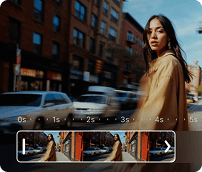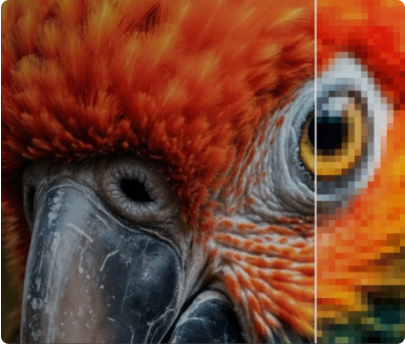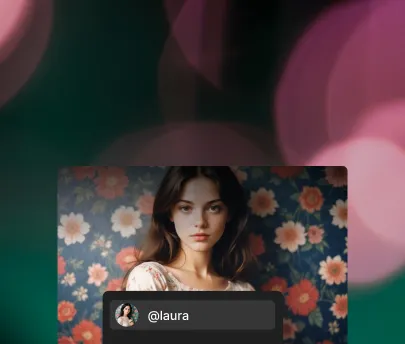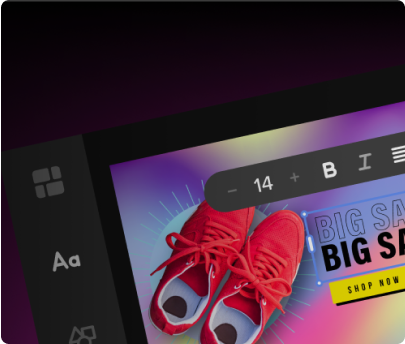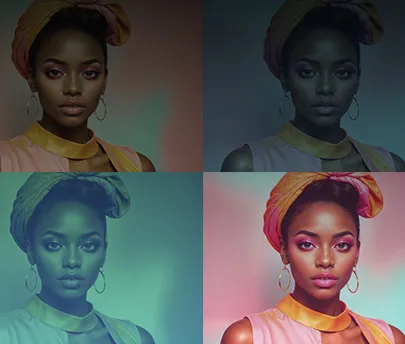Rogner des images en ligne gratuitement
Toutes vos images rognées à n’importe quelle taille et forme, en quelques secondes.
Rognez votre image maintenantVoici comment rogner une photo
Coupez, coupez, coupez : votre image est prête en trois étapes faciles !


Présentation de l’outil pour rogner une image de Freepik
Pensez à quelle fréquence vous vous retrouvez à rogner une photo, un selfie ou une image. L’outil pour rogner une image est une fonctionnalité que vous utilisez toujours, surtout lorsque vous souhaitez partager votre contenu avec d’autres, n’est-ce pas ?Après avoir rogné, vous pouvez facilement ajouter votre nouvelle image à un design en utilisant l’un de nos modèles ou mockups.

Rognez des images pour une meilleure composition et mise au point
Rognez et façonnez toutes vos images en déplacement à l’aide de la zone de recadrage libre pour trouver la forme et la taille parfaites.Cela se fait sans perte de qualité, de sorte que vos images restent nettes. Si vous souhaitez parfaire le résultat final, essayez notre outil pour améliorer la qualité d’une image pour ajouter des détails et obtenir une résolution 2K ou 4K.

Obtenez la photo parfaite en recadrant certaines zones
Supprimez les sections indésirables de votre photo avec l’outil de rognage d’images et obtenez l’image parfaite ! Vous souhaitez changer encore plus l’apparence de votre image ? Essayez nos outils pour enlever le fond d’une image et pour changer l’arrière-plan par un nouveau.
Comment rogner des images

1. Importez une image
Importez une image dans notre outil pour agrandir des images ou sélectionnez-en une parmi nos images de stock.
2. Rognez
Définissez la taille ou le ratio, puis recadrez en déplaçant la zone.
3. Téléchargez votre image rognée
Téléchargez votre image en format JPEG, PNG ou PDF.
Outils pour booster votre créativité
Optimisez votre flux de créativité
Découvrez comment nos outils peuvent dynamiser vos projets en toute simplicité
Foire aux questions
- La fonctionnalité de rognage d’images vous permet de découper ou d’enlever les parties extérieures d’une image. Cela est particulièrement utile pour améliorer la composition, se concentrer sur une partie spécifique de la photo ou adapter l’image à différentes dimensions ou mises en page nécessaires pour divers projets de design. Vous pouvez ajuster les limites du recadrage pour obtenir le cadrage souhaité. Cet outil est essentiel pour préparer des images pour des publications, par exemple, afin qu’elles s’adaptent parfaitement à l’espace désigné dans un design.
- Oui, bien sûr ! Vous pouvez utiliser notre éditeur de photos ou même utiliser votre image rognée dans l’un de nos modèles pour créer un design.
- La principale différence est que le rognage supprime des parties de l’image pour se concentrer sur une zone spécifique, tandis que le redimensionnement modifie les dimensions de l’image entière sans en supprimer aucune partie. Le rognage ajuste la composition, tandis que le redimensionnement ajuste la taille globale.
- Oui, absolument ! Vous pouvez utiliser cette fonctionnalité sur n’importe quel téléphone portable.
- Oui, rogner une image peut réduire la taille du fichier car cela supprime des parties de l’image, ce qui entraîne moins de pixels et moins de données à stocker. Cependant, l’ampleur de la réduction de la taille du fichier dépend de la quantité rognée.
- Une fois que vous avez rogné votre image, vous pouvez la télécharger aux formats JPEG, PNG ou PDF.
Si vous avez besoin de plus amples informations, veuillez nous contacter